
книги / Реализация решения задач механики контактного взаимодействия в прикладном пакете ANSYS
..pdf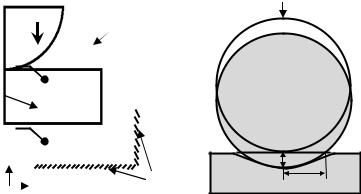
ра в упругое пространство равна d , а радиус образовавшейся области контакта равен a .
F S2
2
SK
1
z |
|
d |
а |
|
|
S1 |
|
|
r |
|
|
|
|
|
Рис. 2.1. Схема контакта сферического штампа и полупространства
2.2.1.Математическая постановка задачи
оконтактном взаимодействии сферического штампа
супругим полупространством
Математическая постановка задачи о контактном взаимодействии сферического штампа с упругим полупространством включает в себя уравнения равновесия, геометрические и физические соотношения в рамках теории упругости, а также контактные граничные условия в зоне соприкосновения тел (2.1)–(2.7) и дополняется граничными условиями на поверхности S1 :
uz 0 , rz 0 , r S1 , |
(2.8) |
а также статическими и кинематическими граничными условиями на поверхности S2 :
pz dS2 F , uz r,h U const, rz 0 , r S2 , (2.9)
S2
где F – вертикальная сила, приложенная к S1 ; U – неизвестная
величина, а остальные наружные поверхности являются свободными от нагрузки.
21
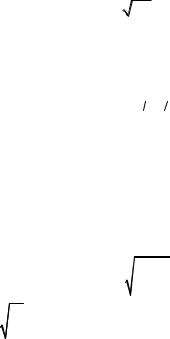
2.2.2. Аналитическое решение задачи об индентировании сферического стального штампа
в полимерное полупространство постоянной силой
Задача об индентировании постоянной вдавливающей силой сферического штампа в упругое полупространство обладает аналитическим решением [5, 30] и др. Общий вид аналитического решения поставленной задачи приведен ниже, при этом d и a связаны следующей зависимостью:
a Rd ,
где R – радиус шара.
Сила, необходимая для вдавливания шара радиусом R в упругое пространство на глубину d, вычисляется по формуле
|
|
F 34 E*R1 2d 3 2 , |
|
|||
где E* |
E1E2 |
|
; E |
и E |
– модули упругости; |
|
E2 1 12 E1 1 22 |
||||||
|
1 |
2 |
1 |
|||
|
|
|
|
|||
и 2 – коэффициенты Пуассонашараипространствасоответственно.
Распределение контактного давления по контактной поверхности определяется по формуле
|
|
|
|
|
|
P p |
1 |
r2 |
, |
|
|
|
|
|
|
a2 |
|||
|
|
|
|
|
|
к 0 |
|
|
|
где |
p |
|
2 |
E* |
d |
. |
|
|
|
|
|
|
|
|
|||||
|
0 |
|
|
|
R |
|
|
|
|
|
|
|
|
|
|
|
|||
Реализация контактного взаимодействия сферического штампа и полупространства будет включать в себя: сферический стальной штамп и упругое полупространство из модифицированного фторо-
пласта. При этом сила индентирования штампа F 1,5 106 Н.
В табл. 2.1 приведены свойства материалов штампа и полупространства, а также характеристики контакта, полученные из аналитического решения.
22
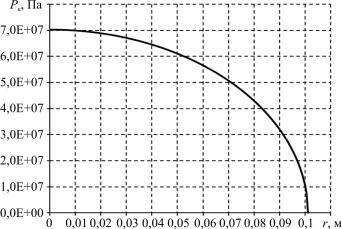
|
|
|
|
Таблица 2 . 1 |
Основные характеристики материалов, геометрии |
||||
|
и нагрузки аналитического решения |
|||
|
|
|
|
|
Параметр |
|
Значение |
Параметр |
Значение |
E1 |
|
2,00E+11 Па |
R |
1 м |
E2 |
|
8,64E+08 Па |
d |
0,010203762 м |
v1 |
|
0,3 |
a |
0,101013671 м |
v2 |
|
0,461 |
F |
1,5E+6 Н |
E* |
|
1,09E+09 Па |
p0 |
70189530,0 Па |
Распределение контактного давления, полученное в рамках аналитического решения задачи о вдавливании сферического стального штампа постоянной силой в полимерное полупространство, показано на рис. 2.2.
Рис. 2.2. Аналитически полученное распределение контактного давления
2.2.3. Моделирование задачи контактного взаимодействия сферического штампа с полупространством
впрограммном комплексе ANSYS
1.Для того чтобы не было никаких не завершенных процедур
ипри этом не возникла проблема с ранее введенными данными в ANSYS перед началом работы, после открытия программы очистим КЭШ программы и завершим все процедуры.
23
File → Clear & Start new → Do not read file → Ok → Yes.
Выполнение вышеуказанных действий в интерактивном режиме программного комплекса ANSYS соответствует командам: Finish
и/CLEAR, NOSTART.
2.Используя основное меню, создадим имя файла, в котором будет происходить моделирование задач, а также сменим рабочую директорию.
File → Change Jobname → Enter new jobname: ModelCont → Ok. (Команда – /FILNAME, ModelCont).
File → Change Directory → Прописываем путь к папке на компьютере, в которую будет происходить сохранение как временных файлов, так и результатов моделирования. Пример записи команды: /CWD,'D:\Ycheba'.
3. Следующим этапом решения задачи является выбор типа анализа в Main Menu.
Main Menu → Preferences → Structural. (Команда – /COM, Structural).
4. Вся работа, связанная с построением модели контактного взаимодействия сферического штампа и полупространства, выбор типов элементов, задание свойств материалов контактирующих тел будет происходить в препроцессоре программного комплекса ANSYS, поэтому для начала работы нужно войти в препроцессор.
Main Menu → Preprocessor. Что соответствует команде: /PREP7.
В результате после входа в препроцессор будет раскрыт набор меню, который позволит создать модель, необходимую для решения задачи.
5. Выбор конечных элементов. Задача об индентировании сферическим штампом полупространства реализуется в осесимметричной постановке с учетом контакта по границе соприкосновения тел без учета трения. Таким образом, при решении задачи будут использоваться плоские элементы PLANE182 и элементы контактной пары CONTA171 и TARGE169. Информация о данных элементах приведена в главе 1.
24
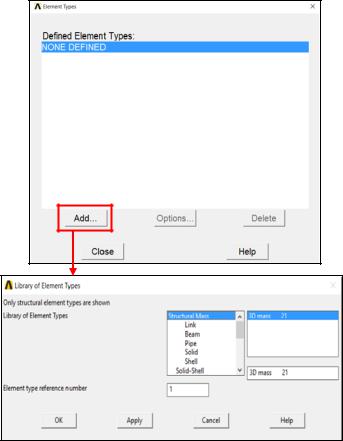
Main Menu → Preprocessor → Element Type → Add/Edit/Delete.
Появится всплывающее окно Element Types, которое показано на рис. 2.3. При нажатии кнопки Add на всплывающем окне «Element Types» или «Типы элементов» появится второе всплывающее окно «Library of Element Types» или «Библиотека типов элементов», с его помощьюнеобходимо выбрать нужные элементы.
Рис. 2.3. Выбор типа конечных элементов в ANSYS
Library of Element Types → Solid → Quad 4 node 182 → Apply. (Команда – ET,1,PLANE182).
25
Library of Element Types → Contact → 2 nd surf 171 → Apply. (Команда – ET,2,CONTA171).
Library of Element Types → Contact → 2D Target 169 → OK. (Команда – ET,3,TARGE169).
Далее необходимо установить опции для типов элементов
PLANE182 и CONTA171: у обоих элементов в опции KEYOPT(3)
выбираем свойства элементов осесимметричность.
В окне Element Types выбираем Type 1 (PLANE182) → Options → K3 → Axisymmetric. (Команда – KEYOPT,1,3,1).
В окне Element Types выбираем Type 2 (CONTA171) → Options → K3 → Axisymmetric. (Команда – KEYOPT,2,3,1).
Также необходимо для опции KEYOPT(5) контактного элемента CONTA171 выбрать «Close Gap» или «Закрытие зазора», что позволит автоматически закрыть зазор или уменьшить начальное проникновение контактной поверхности в целевую поверхность.
В окне Element Types выбираем Type 2 (CONTA171) → Options → K5 → Close Gap. (Команда – KEYOPT,2,5,1).
Остальные опции у всех выбранных элементов оставляем стандартными.
6. Задание свойств материалов контактирующих тел. Из постановки задачи об индентировании сферическим штампом полуплоскости известно, что сферический индентор сделан из стали
скоэффициентом Пуассона 0,3 и модулем Юнга 2 1011 , при этом полуплоскость состоит из модифицированного фторопласта с ко-
эффициентом Пуассона 0,461 и модулем Юнга 8,64 108 . Материалы контактирующих тел упругие и изотропные.
Main Menu → Preprocessor → Material Models. После нажатия появится всплывающее окно «Define Material Model Behavior»
или «Выбор модели поведения материала» (рис. 2.4).
Define Material Model Behavior → Material Model Number 1 → Material Models Available → Structural → Linear → Elastic → Isotropic → EX: 0.3; PRXY: 2E11 →Ok. (Команды – MPTEMP,1,0; MPDATA,EX,1,,8.64E8; MPDATA,PRXY,1,,0.461).
26
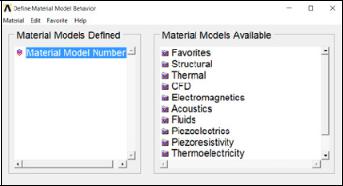
Рис. 2.4. Окно выбора модели поведения материала в ANSYS
Define Material Model Behavior → Material →New Model →Define Material ID: 2 → Material Model Number 2 → Material Models Available → Structural → Linear → Elastic → Isotropic → EX: 0.461; PRXY: 8,64E8 →Ok. (Команды – MPTEMP,1,0; MPDATA,EX,2,,8.64E8; MPDATA,PRXY,2,,0.461).
Далее закрыть всплывающее окно «Define Material Model Behavior».
7. Создание геометрии модели индентирования сферического штампа в полуплоскость. С учетом осесимметричности конструкции контактной системы достаточно создать четверть окружности и прямоугольник, которые первоначально контактируют только в одной точке.
Окружность: координаты центра окружности xc 0 и yc 1,5 м, радиус R 1 м.
Main Menu → Preprocessor → Modeling → Areas → Circle → Partial Annulus. Появится всплывающее окно «Part Annular Circ Area»
или «Плоскость в виде части кольца или окружности» (рис. 2.5).
Во всплывающем окне «Part Annular Circ Area» вводим координаты центра окружности WP X – 0 и WP Y – 1.5, также вводим радиус окружности Rad~1 – 1 и Thrta~1 – –90 (используется для создания части окружности, в нашем случае четверти окружности). Остальные параметры оставляем пустыми и нажимаем кнопку Ok. (Команда – CYL4,0,1.5,1,-90,,).
27
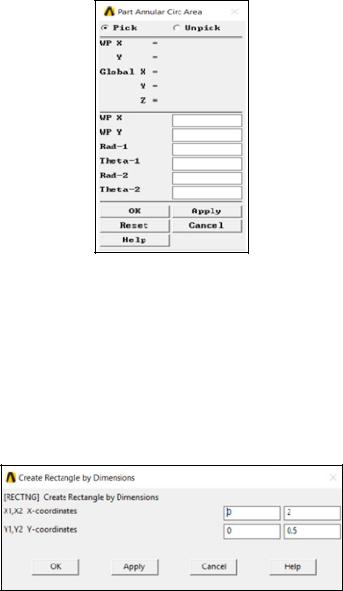
Рис. 2.5. Всплывающее окно
«Part Annular Circ Area»
Полуплоскость моделируется в виде прямоугольника: координаты левого нижнего угла прямоугольника x 0 и y 0 , дли-
ной b 2 м и высотой h 0,5 м.
Main Menu → Preprocessor → Modeling → Areas → Rectangle → By Dimension. Появится всплывающее окно «Create Rectangle by Dimension» или «Создание прямоугольника по координа-
там» (рис. 2.6).
Рис. 2.6. Всплывающее окно «Create Rectangle by Dimension»
28
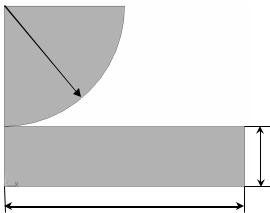
Во всплывающем окне «Create Rectangle by Dimension» вво-
дим координаты прямоугольника: X1 – 0; X2 – 2; Y1 – 0; Y2 – 0.5. ПослевводакоординатнажимаемOk. (Команда– RECTNG,0,2,0,0.5,).
В результате после создания геометрии контактного узла в ANSYS он имеет вид, представленный на рис. 2.7.
R 1 м
h 0,5 м
b 2 м
Рис. 2.7. Модель контактного узла
8. Для облегчения нанесения конечно-элементной сетки на контактный узел следует присвоить атрибуты поверхностям индентора и полупространства, а также линиям, относящимся к зоне контакта. Нанесение атрибутов позволит закрепить за элементом конструкции материал, из которого он сделан, а также зафиксировать тип конечного элемента, с использованием которого будет происходить создание конечно-элементной сетки.
Main Menu → Preprocessor → Meshing → Mesh Attributes → Picked Areas. Появится всплывающее окно «Area Attributes» или
«Атрибуты поверхности», предназначенное для выбора поверхности или нескольких поверхностей (рис. 2.8), далее при помощи манипулятора «мышь» выбираем поверхность сферического индентора 1, после выделения поверхность подсвечивается, нажимаем Ok. (Команда – ASEL,,,,1). Появляется второе всплывающее окно «Area Attributes», предназначенное для непосредственного выбора атрибутов ранее выделенных поверхностей.
29
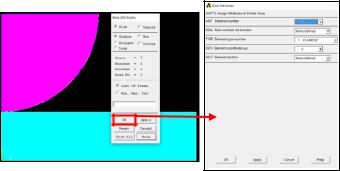
1
2
Рис. 2.8. Присвоение атрибутов поверхности
Area Attributes →MAT: 1; TYPE: 1 PLANE182 → Ok. (Команда – AATT,1,,1,0,)
Аналогичные действия проделываются с выделением поверхности, соответствующей полупространству, при этом во втором всплывающем окне «Area Attributes» выбираются следующие настройки MAT: 2; TYPE: 1 PLANE182. Соответственно команды наложения атрибутов примут вид: ASEL,,,,2 – команда для выделения поверхности полупространства; AATT,2,,1,0, – команда присвоения атрибутов выделенной поверхности.
Main Menu → Preprocessor → Meshing → Mesh Attributes
→Picked Lines. Появится всплывающее окно «Line Attributes»
или «Атрибуты линии», предназначенное для выделения одной или более линии, которым будут присваиваться атрибуты. Выделяем линию, соответствующую дуге окружности сферического штампа, нажимаем Ok. (Команда – LSEL,,,,1). Во втором всплывающем окне «Line Attributes», предназначенном для выбора атрибутов выделенных линий, выбираем следующие настрой-
ки: MAT: 1; TYPE: 2 CONTA171. (Команда – LATT,1,,2,,,,).
По правилам наложения контактной пары на зону контакта индентора накладывается «контактная» поверхность. При этом стоит отметить, что вид всплывающих окон «Line Attributes» аналогичен виду всплывающих окон «Area Attributes», которые показаны на рис. 2.8.
30
